PowerPoint2010应用基础 教学设计
powerpoint2010教案
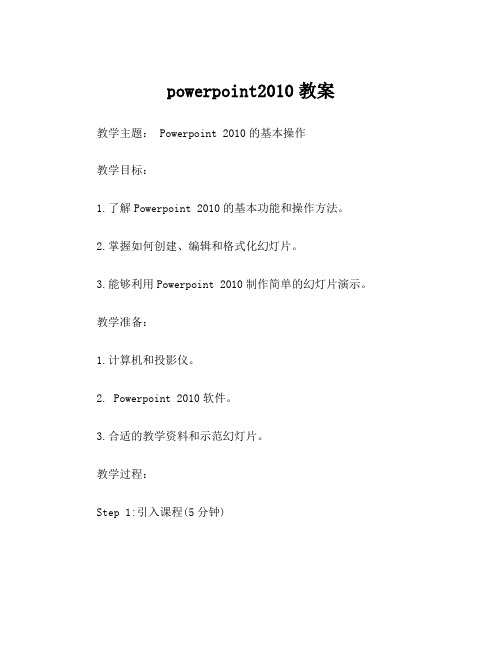
powerpoint2010教案教学主题: Powerpoint 2010的基本操作教学目标:1.了解Powerpoint 2010的基本功能和操作方法。
2.掌握如何创建、编辑和格式化幻灯片。
3.能够利用Powerpoint 2010制作简单的幻灯片演示。
教学准备:1.计算机和投影仪。
2. Powerpoint 2010软件。
3.合适的教学资料和示范幻灯片。
教学过程:Step 1:引入课程(5分钟)介绍Powerpoint是微软发布的一款幻灯片制作软件,用于制作演示文稿和表达思想。
解释Powerpoint的用途和重要性,以及本节课的目标。
Step 2:介绍Powerpoint 2010界面(10分钟)向学生展示Powerpoint 2010的界面,包括Ribbon(功能区)、Quick Access Toolbar(快速访问工具栏)和Slides窗格(幻灯片窗格)。
解释每个工具栏的作用和组成。
Step 3:创建新的演示文稿(15分钟)演示如何创建新的演示文稿。
通过点击“文件”选项卡,选择“新建”,然后选择“空白演示文稿”来创建一个空白的Powerpoint 文档。
解释Powerpoint中的演示文稿和幻灯片的概念。
Step 4:编辑文本内容(15分钟)演示如何在幻灯片中添加和编辑文本。
向学生展示如何选择文本框、输入文本、修改字体、对齐文本等操作。
Step 5:插入图片和形状(15分钟)教授学生如何在幻灯片中插入图片和形状。
演示如何通过点击“插入”选项卡,选择“图片”或“形状”来插入图片或形状。
解释如何调整图片大小、添加样式和效果。
Step 6:设置幻灯片布局(10分钟)讲解如何设置幻灯片布局。
演示如何通过点击“开始”选项卡,选择“布局”来选择合适的布局,包括标题幻灯片、标题和内容、两个内容等。
解释不同布局的适用场景。
Step 7:添加过渡效果(10分钟)向学生展示如何为幻灯片添加过渡效果,使幻灯片在切换时更加流畅。
理论教案 PPT2010基本操作(三)
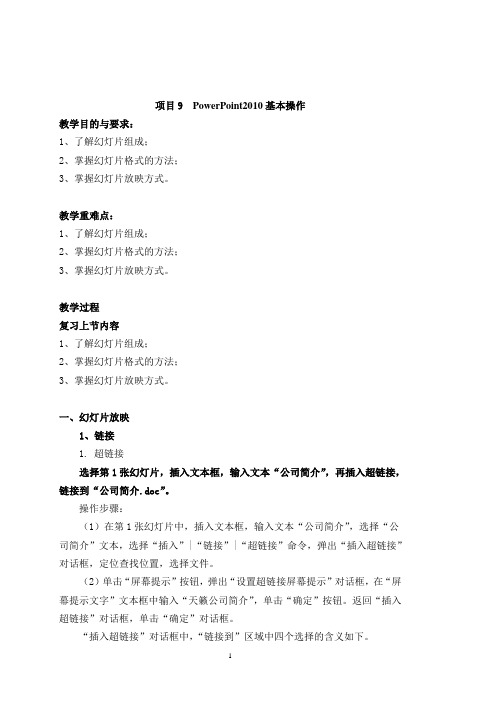
项目9 PowerPoint2010基本操作教学目的与要求:1、了解幻灯片组成;2、掌握幻灯片格式的方法;3、掌握幻灯片放映方式。
教学重难点:1、了解幻灯片组成;2、掌握幻灯片格式的方法;3、掌握幻灯片放映方式。
教学过程复习上节内容1、了解幻灯片组成;2、掌握幻灯片格式的方法;3、掌握幻灯片放映方式。
一、幻灯片放映1、链接1. 超链接选择第1张幻灯片,插入文本框,输入文本“公司简介”,再插入超链接,链接到“公司简介.doc”。
操作步骤:(1)在第1张幻灯片中,插入文本框,输入文本“公司简介”,选择“公司简介”文本,选择“插入”|“链接”|“超链接”命令,弹出“插入超链接”对话框,定位查找位置,选择文件。
(2)单击“屏幕提示”按钮,弹出“设置超链接屏幕提示”对话框,在“屏幕提示文字”文本框中输入“天籁公司简介”,单击“确定”按钮。
返回“插入超链接”对话框,单击“确定”对话框。
“插入超链接”对话框中,“链接到”区域中四个选择的含义如下。
(1)现有文件或网页:链接到计算机中的文件。
(2)本文档中的位置:链接到本演示文稿的其他幻灯片。
(3)新建文档:链接到新建的文档。
(4)电子邮件地址:链接到电子邮件地址。
2. 动作按钮在“常用设计模板”的母版中,插入一个“后退或前一项”或“前进或下一项”的动作按钮。
操作步骤:(1)切换到“幻灯片母版”视图,选中“常用设计模板”母版,选择“插入”|“插图”|“形状”|“动作按钮”|“后退或前一项”命令。
(2)将光标移至母版幻灯片中,光标变成十字形状,拖动鼠标可以画出一个图形,自动弹出“动作设置”对话框,选中“超链接到”单选按钮,并在其对应的下拉列表框中选择“上一张幻灯片”。
2、动画1. 添加动画效果设置动画,设置第5张幻灯片SmartArt图形的动画效果。
进入效果为“华丽型基本旋转”,退出效果为“细微型淡出”,动作路径为“基本心形”。
效果方向为“垂直”,开始“单击时”,期间“非常慢”。
Powerpoint2010教程备课实用教案
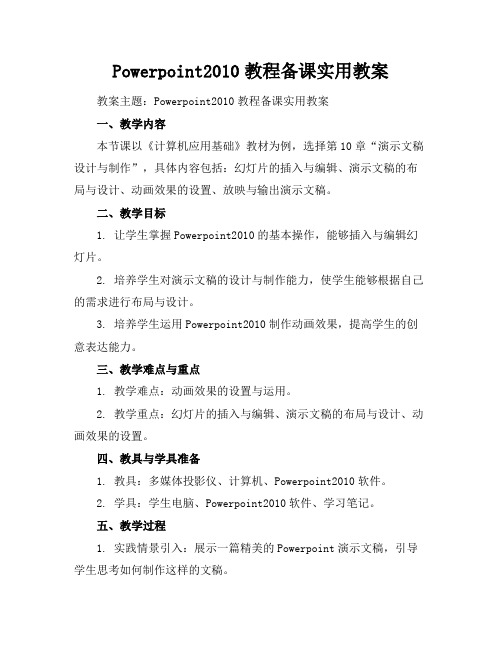
Powerpoint2010教程备课实用教案教案主题:Powerpoint2010教程备课实用教案一、教学内容本节课以《计算机应用基础》教材为例,选择第10章“演示文稿设计与制作”,具体内容包括:幻灯片的插入与编辑、演示文稿的布局与设计、动画效果的设置、放映与输出演示文稿。
二、教学目标1. 让学生掌握Powerpoint2010的基本操作,能够插入与编辑幻灯片。
2. 培养学生对演示文稿的设计与制作能力,使学生能够根据自己的需求进行布局与设计。
3. 培养学生运用Powerpoint2010制作动画效果,提高学生的创意表达能力。
三、教学难点与重点1. 教学难点:动画效果的设置与运用。
2. 教学重点:幻灯片的插入与编辑、演示文稿的布局与设计、动画效果的设置。
四、教具与学具准备1. 教具:多媒体投影仪、计算机、Powerpoint2010软件。
2. 学具:学生电脑、Powerpoint2010软件、学习笔记。
五、教学过程1. 实践情景引入:展示一篇精美的Powerpoint演示文稿,引导学生思考如何制作这样的文稿。
2. 知识点讲解:a. 幻灯片的插入与编辑:插入新幻灯片、编辑幻灯片内容、调整幻灯片顺序。
b. 演示文稿的布局与设计:选择合适的布局、调整页面大小、设置背景样式。
c. 动画效果的设置:为对象添加动画、设置动画效果、调整动画顺序。
3. 例题讲解:以一个简单的演示文稿为例,讲解如何插入与编辑幻灯片、布局与设计以及添加动画效果。
4. 随堂练习:学生分组合作,利用Powerpoint2010制作一个简单的演示文稿,练习所学的知识点。
六、板书设计板书内容主要包括:幻灯片的插入与编辑、演示文稿的布局与设计、动画效果的设置。
七、作业设计1. 作业题目:制作一个关于个人介绍的演示文稿。
2. 作业要求:a. 包含至少5张幻灯片,展示个人基本信息、兴趣爱好、学习经历等。
b. 设计合适的布局与样式,使文稿美观大方。
PowerPoint2010应用基础 教学设计
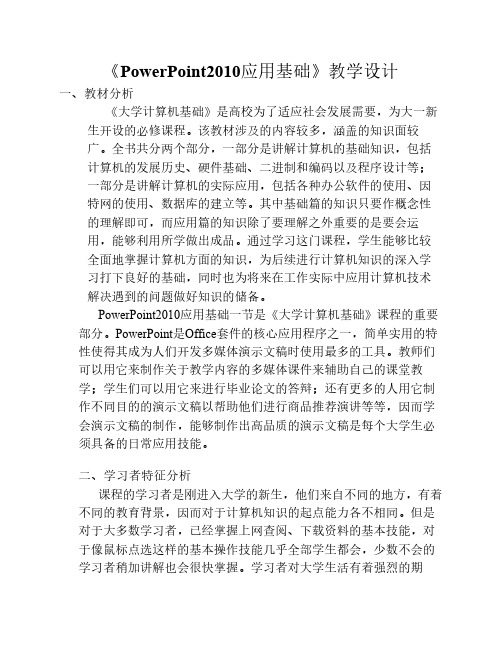
如何去做一个高质量的演示文稿,因而在传统课堂教学上选择任务驱动 教学策略和示范—模仿教学策略两种教学策略的混合,并以网络学习中 的协作学习策略作为课堂教学策略的辅助教学策略。根据Power Point2010应用基础一节课的具体教学内容、教学目标和现有的教学设施 条件来进行选择。传统的教学媒体选择参考教材、黑板;现代的教学媒 体选择数字投影仪、计算机等。
二、学习者特征分析 课程的学习者是刚进入大学的新生,他们来自不同的地方,有着
不同的教育背景,因而对于计算机知识的起点能力各不相同。但是 对于大多数学习者,已经掌握上网查阅、下载资料的基本技能,对 于像鼠标点选这样的基本操作技能几乎全部学生都会,少数不会的 学习者稍加讲解也会很快掌握。学习者对大学生活有着强烈的期
1.经过对各种素材的编辑加工,锻炼了自己 的动手能力,培养了个人的审美情趣。 2.对PPT内容的构思,可以让我们养成独立 情感态度与价值观 思考的习惯,提高逻辑思维的意识。 3.小组合作促进了大家的沟通与交流,加深 了友谊。 4.对作品的不断思考和改进,培养了大家注 重细节的品质,以及不断追求创新的意识。
PowerPoint2010应用基础一节是《大学计算机基础》课程的重要 部分。PowerPoint是Office套件的核心应用程序之一,简单实用的特 性使得其成为人们开发多媒体演示文稿时使用最多的工具。教师们 可以用它来制作关于教学内容的多媒体课件来辅助自己的课堂教 学;学生们可以用它来进行毕业论文的答辩;还有更多的人用它制 作不同目的的演示文稿以帮助他们进行商品推荐演讲等等,因而学 会演示文稿的制作,能够制作出高品质的演示文稿是每个大学生必 须具备的日常应用技能。
完整版Powerpoint2010教案范例

完整版Powerpoint2010教案一、教学内容1. Powerpoint2010界面及功能介绍2. 演示文稿的创建与保存3. 幻灯片的添加、删除和排序4. 文本框、图片、图表等对象的插入与编辑5. 动画和切换效果的设置6. 演示文稿的放映与导出二、教学目标1. 掌握Powerpoint2010的基本操作,能独立创建和编辑演示文稿。
2. 学会使用文本框、图片、图表等对象丰富幻灯片内容,提高演示文稿的表现力。
3. 掌握动画和切换效果的设置,使演示文稿更具吸引力。
三、教学难点与重点重点:Powerpoint2010的基本操作、对象的插入与编辑、动画和切换效果的设置。
难点:演示文稿的整体设计、排版和创意。
四、教具与学具准备1. 教师准备:电脑、投影仪、Powerpoint2010教学课件。
2. 学生准备:电脑、教材、笔记本。
五、教学过程1. 导入新课(5分钟)利用实际案例展示优秀演示文稿的制作效果,激发学生兴趣。
2. 知识讲解(10分钟)介绍Powerpoint2010的界面及功能,讲解演示文稿的创建与保存、幻灯片的添加、删除和排序等基本操作。
3. 实践操作(20分钟)1)学生跟随教师操作,熟悉Powerpoint2010的基本功能。
2)学生自主练习,创建一个包含文本框、图片、图表等对象的演示文稿。
4. 例题讲解(10分钟)讲解如何设置动画和切换效果,提高演示文稿的表现力。
5. 随堂练习(15分钟)学生根据教师提供的素材,自主完成一个具有动画和切换效果的演示文稿。
六、板书设计1. Powerpoint2010界面及功能2. 演示文稿创建与保存3. 幻灯片添加、删除和排序4. 对象插入与编辑5. 动画和切换效果设置七、作业设计1. 作业题目:制作一个关于“环保”的演示文稿。
2. 作业要求:1)包含至少5张幻灯片;2)使用文本框、图片、图表等对象丰富内容;3)设置适当的动画和切换效果;4)提交演示文稿和源文件。
PowerPoint2010教学教案

PowerPoint 2010教学教案一、教学内容本节课使用教材《PowerPoint 2010实用教程》的第三章“演示文稿的制作与编辑”。
详细内容包括:演示文稿的基本操作、幻灯片母版的使用、插入文本、图片、图表、超等元素以及动画效果的设置。
二、教学目标1. 熟练掌握演示文稿的基本操作,如新建、保存、关闭和打开演示文稿。
2. 学会使用幻灯片母版,统一幻灯片的风格和布局。
3. 掌握在幻灯片中插入文本、图片、图表、超等元素的方法,并能进行相应的编辑和格式设置。
三、教学难点与重点难点:幻灯片母版的使用、动画效果的设置。
重点:演示文稿的基本操作、插入与编辑各类元素。
四、教具与学具准备1. 教师准备:多媒体教学设备、PowerPoint 2010软件、教案、示例文稿。
2. 学生准备:电脑、PowerPoint 2010软件、教材。
五、教学过程1. 实践情景引入(5分钟)教师展示一个关于环保的演示文稿,引导学生关注演示文稿的制作和设计。
学生观看并讨论演示文稿的优点和不足之处。
2. 讲解演示文稿的基本操作(10分钟)教师讲解演示文稿的新建、保存、关闭和打开方法。
学生跟随教师操作,掌握基本操作。
3. 讲解幻灯片母版的使用(10分钟)教师讲解幻灯片母版的概念和作用,演示如何使用母版统一幻灯片风格。
学生跟随教师操作,学会使用幻灯片母版。
4. 插入与编辑文本、图片、图表、超等元素(10分钟)教师讲解插入与编辑文本、图片、图表、超等元素的方法。
学生跟随教师操作,掌握各类元素的插入与编辑。
5. 设置动画效果(10分钟)教师讲解动画效果的设置方法,演示如何为元素添加动画效果。
学生跟随教师操作,学会设置动画效果。
6. 随堂练习(15分钟)学生根据所学知识,制作一个关于个人介绍的演示文稿。
教师巡回指导,解答学生疑问。
六、板书设计1. 演示文稿的基本操作2. 幻灯片母版的使用3. 插入与编辑文本、图片、图表、超等元素4. 设置动画效果七、作业设计1. 作业题目:制作一个关于我国旅游景点的演示文稿。
2024年powerpoint2010教案完整版

2024年powerpoint2010教案完整版一、教学内容二、教学目标1. 掌握PowerPoint2010的基本操作,能独立创建和编辑演示文稿。
2. 学会使用幻灯片母版,提高演示文稿的整体美观度。
3. 熟练掌握动画与切换效果的应用,使演示文稿更具吸引力。
三、教学难点与重点重点:演示文稿的创建与编辑、幻灯片母版的应用、动画与切换效果的设置。
难点:幻灯片母版的设计与修改、动画效果的组合应用。
四、教具与学具准备教师准备:多媒体教学设备、投影仪、PowerPoint2010教学课件。
学生准备:安装有PowerPoint2010的计算机、教材。
五、教学过程1. 实践情景引入(5分钟)利用一个实际案例,展示如何使用PowerPoint2010制作一份美观、实用的演示文稿,激发学生的学习兴趣。
2. 理论讲解(15分钟)(1)演示文稿的创建与保存(2)幻灯片的基本编辑(3)幻灯片母版的应用(4)动画与切换效果设置3. 例题讲解(15分钟)以一个简单的演示文稿为例,讲解如何进行幻灯片母版的设计与修改,以及如何设置动画与切换效果。
4. 随堂练习(15分钟)(1)创建一个新的演示文稿,并保存。
(2)在演示文稿中添加3张幻灯片,分别进行编辑。
(3)应用幻灯片母版,修改演示文稿的整体风格。
(4)为演示文稿添加动画与切换效果。
5. 答疑解惑(10分钟)针对学生练习过程中遇到的问题,进行解答。
六、板书设计1. PowerPoint2010基本操作与实用技巧2. 内容:(1)演示文稿的创建与保存(2)幻灯片的基本编辑(3)幻灯片母版的应用(4)动画与切换效果设置七、作业设计1. 作业题目:(1)制作一份关于我国旅游景点的演示文稿,要求至少包含5张幻灯片,应用幻灯片母版,设置合适的动画与切换效果。
(2)结合所学知识,为你的演示文稿添加一个互动环节(如:按钮跳转至特定幻灯片)。
2. 答案:(1)演示文稿结构清晰,内容丰富,幻灯片母版设计合理,动画与切换效果运用得当。
初中powerpoint2010教案

初中powerpoint2010教案一、教学目标1. 让学生掌握PowerPoint 2010的基本操作,包括新建、保存、打开演示文稿等。
2. 让学生学会在PowerPoint中插入文本、图片、图表、动画等元素,以及调整它们的基本属性。
3. 培养学生运用PowerPoint 2010进行演示文稿的制作和展示的能力,提高学生的信息技术素养。
二、教学内容1. PowerPoint 2010的基本操作2. 文本的插入与编辑3. 图片、图表、动画的插入与编辑4. 演示文稿的展示与交流三、教学重点与难点1. 重点:PowerPoint 2010的基本操作,文本、图片、图表、动画的插入与编辑。
2. 难点:动画的制作与演示文稿的展示技巧。
四、教学方法1. 任务驱动法:通过设置具体的任务,引导学生动手实践,掌握PowerPoint 2010的操作方法。
2. 案例教学法:通过分析典型案例,让学生了解并学会如何制作精美的演示文稿。
3. 小组合作学习法:鼓励学生相互合作,共同完成任务,提高学生的实践能力。
五、教学过程1. 导入:教师通过展示一段精美的PowerPoint演示文稿,激发学生的学习兴趣。
2. 讲解与演示:教师讲解PowerPoint 2010的基本操作,并进行演示。
3. 实践操作:学生动手实践,完成教师布置的任务。
4. 案例分析:教师展示典型案例,引导学生分析并学会制作精美的演示文稿。
5. 小组合作:学生分组合作,共同完成任务。
6. 总结与展示:学生总结所学内容,展示自己的作品。
7. 课后作业:教师布置课后作业,巩固所学知识。
六、教学评价1. 学生能熟练掌握PowerPoint 2010的基本操作。
2. 学生能独立完成演示文稿的制作,内容丰富、设计精美。
3. 学生能有效地运用PowerPoint 2010进行演示文稿的展示与交流。
七、教学资源1. PowerPoint 2010软件2. 教学PPT3. 案例素材4. 网络资源八、教学时间1课时(40分钟)九、教学步骤1. 导入:展示精美的PowerPoint演示文稿,引导学生关注并思考如何制作。
- 1、下载文档前请自行甄别文档内容的完整性,平台不提供额外的编辑、内容补充、找答案等附加服务。
- 2、"仅部分预览"的文档,不可在线预览部分如存在完整性等问题,可反馈申请退款(可完整预览的文档不适用该条件!)。
- 3、如文档侵犯您的权益,请联系客服反馈,我们会尽快为您处理(人工客服工作时间:9:00-18:30)。
教学难点:根据任务的需要,熟练使用PowerPoint等工具软件加工信 息,选择恰当的效果形式来充分地表达主题内容。在熟练掌握之后,要 学会同样的内容,不同的形式加以创新。
演示作品总体感觉和谐、操作方便
5
界面(10)
演示作品界面简洁、美观
5
演示作品的整体设计有创意
5
创意(10)
演示作品的内容选择有创意
5
在演示过程中用有合适的讲解,能够辅助 5
理解作品
演示(10) 幻灯片的转接合理,能够增加作品整体的 5 生动性,能够引起观看者的兴趣
组别:
总分:
待,希望有新鲜多样的学习方式,能够自由支配自己的学习时间。 思维比较活跃,而且具备了一定的独立思考能力、语言表达能力和 互动交流能力,有比较成熟的智力情感发育和认知能力。
学习者的学习风格虽然各不相同但在整体上呈现出下面几个特 点: (1) 求知欲强,希望学习到传统课堂以外的更多知识; (2)喜欢尝试不同的学习方式; (3)既愿意和老师、同学相互交流、讨论,也喜欢自己研究; (4)喜欢自主支配学习时间、选择喜欢的学习环境。
1.经历构思PPT内容的过程,掌握设计PPT内 容的整个流程。 2.通过上网搜索、筛选素材,掌握从网上获 取对自身有用信息的方法。 3.通过启动、新建、保存和关闭PPT软件, 以及学习编辑文字、图片、声音和视频等多 媒体元素过程,掌握制作PPT的基本方法。 4.经过多人合作,共同交流,掌握小组协作 的方法。
优秀的PPT 让学生产生
作品、投 一种强烈的
影仪、教 学习需求和
师机、学 学习动机,
生机
急切先要学
习和自己动
手制作自己
的PPT,并培
养学生欣赏
美、创作美
的能力。
有缺陷的 由优秀的和 PPT作品、 有缺陷的PPT 投影仪、 作品对比, 教师机、 探讨一个优 学生机 秀的PPT作品
分析与讨 分思考与讨 论 论,归纳出好 的作品在设计 方面要注意哪 些方面。
三、教学目标及重难点 教学目标: 目标维度
行为目标
知识与技能
1.能够说出PPT演示文稿的功能、用途。 2.能够熟知并说出PPT界面中的各菜单、窗 口、选项卡等的位置。 3.能够新建、插入、编辑幻动片,并掌握对 文字、图片、声音、视频等多媒体元素的编 辑,同时学会启动、保存和关闭PPT软件。
过程与方法
1.经过对各种素材的编辑加工,锻炼了自己 的动手能力,培养了个人的审美情趣。 2.对PPT内容的构思,可以让我们养成独立 情感态度与价值观 思考的习惯,提高逻辑思维的意识。 3.小组合作促进了大家的沟通与交流,加深 了友谊。 4.对作品的不断思考和改进,培养了大家注 重细节的品质,以及不断追求创新的意识。
1.组织小组, 网络、教 结合自己小 师机、学 组的实际情 生机 况,提出适 合本小组的 任务。 2.根据小组任 务,搜集素 材,设计样 式,制作动 画等相互协 作共同完成 任务。
1.让学生自 己为自己设 计任务,这 样的任务适 合他们自身 水平,他们 会更感兴 趣。 2.以小组为 单位,培养 学生的团队 意识,相互 学习,共同 进步。
四、教学策略及设计思路 学习Power Point最主要的是要学会如何应用,即根据所学到的知识
如何去做一个高质量的演示文稿,因而在传统课堂教学上选择任务驱动 教学策略和示范—模仿教学策略两种教学策略的混合,并以网络学习中 的协作学习策略作为课堂教学策略的辅助教学策略。根据Power Point2010应用基础一节课的具体教学内容、教学目标和现有的教学设施 条件来进行选择。传统的教学媒体选择参考教材、黑板;现代的教学媒 体选择数字投影仪、计算机等。
1.给出评价量 表,引导学生 进行作品互 评。 2.进行课堂小
1.每一小组分 投影仪、 别对自己的 教师机、 作品进行展 学生机、 示并对其他 评价量表 小组的作品
使学生在规 定的时间内 能基本完成 学习任务并 给学生展示
全课总结
结。通过提问 呢来提炼猪 肝,归纳总结 这节课学到了 什么,还存在 什么疑惑,在 以后的生活学 习中如何运用 今天所学的知 识。
二、学习者特征分析 课程的学习者是刚进入大学的新生,他们来自不同的地方,有着
不同的教育背景,因而对于计算机知识的起点能力各不相同。但是 对于大多数学习者,已经掌握上网查阅、下载资料的基本技能,对 于像鼠标点选这样的基本操作技能几乎全部学生都会,少数不会的 学习者稍加讲解也会很快掌握。学习者对大学生活有着强烈的期
进行评价。 2.学生思考、 回顾并总结 所学内容。
自我的机 会。总结经 验,获取方 法,加深学 生的对于所 学内容的印 象。
六、教学评价 本节课的教学评价主要根据下面的演示文稿评价表来进行,由小组
间互评打分来反映学生的学习状况。
项目
具体标准
分数 评分
作品要有明确的、有意义的主题
10
不少于5张的幻灯片张数
《PowerPoint2010应用基础》教学设计
一、教材分析 《大学计算机基础》是高校为了适应社会发展需要,为大一新
生开设的必修课程。该教材涉及的内容较多,涵盖的知识面较 广。全书共分两个部分,一部分是讲解计算机的基础知识,包括 计算机的发展历史、硬件基础、二进制和编码以及程序设计等; 一部分是讲解计算机的实际应用,包括各种办公软件的使用、因 特网的使用、数据库的建立等。其中基础篇的知识只要作概念性 的理解即可,而应用篇的知识除了要理解之外重要的是要会运 用,能够利用所学做出成品。通过学习这门课程,学生能够比较 全面地掌握计算机方面的知识,为后续进行计算机知识的深入学 习打下良好的基础,同时也为将来在工作实际中应用计算机技术 解决遇到的问题做好知识的储备。
PowerPoint2010应用基础一节是《大学计算机基础》课程的重要 部分。PowerPoint是Office套件的核心应用程序之一,简单实用的特 性使得其成为人们开发多媒体演示文稿时使用最多的工具。教师们 可以用它来制作关于教学内容的多媒体课件来辅助自己的课堂教 学;学生们可以用它来进行毕业论文的答辩;还有更多的人用它制 作不同目的的演示文稿以帮助他们进行商品推荐演讲等等,因而学 会演示文稿的制作,能够制作出高品质的演示文稿是每个大学生必 须具备的日常应用技能。
在课堂教学环境的设计中,教师提前搜集好丰富的学习资源,其中 包括优秀的PPT案例作品、创作中的小窍门、设计优秀的模板等等,并 且保证课堂中学生的积极性。在网络学习环境的设计中,教师通过电子 邮件、QQ对学生进行课前和课后指导,通过论坛互相交流经验,学生 把自己的作品放到网络上让大家欣赏评价。
5、 教学过程
10
内容(40) 所有幻灯片都要围绕主题展开设计
10
正确、恰当地使用图片、动画、表格等信 10
息
作品的整体结构合理、顺序符合逻辑
6
对象设置合适的动画效果、出示时间合理 6
页面效果设置恰当、出示时间合理
6
技术(30)
文字的字体选择、字号大小、样式颜色使 6
用要恰当Байду номын сангаас
图片(包括其他媒体)大小、质量、效果 6
品有缺陷, 优秀的作品 好在哪里。
应当如何设 计,促进学 生获取信 息、设计及 审美能力的 提高。
分小组,提出 任务并完成任 务。 1.引导学生提 出切实可行、 多元化的任 务。主题不受 小组协作 限制,但必须 完成任务 积极向上。 2.教师巡视, 随时解决学生 在制作过程中 遇到的问题, 注意搜集共同 性的问题并及 时反馈。
教学环节 教师活动
学生活动 媒体资源 设计意图
案例引入
案例观摩,向 学生展示一组 不同风格的优 秀PPT作品, 导入新课。激 发学生制作 PPT的兴趣和 欲望。
学生观看和 欣赏,体会 不同作品的 风格和特 点。
继续展示几个 有缺陷的作 品,引导学生 对作品进行评 价。让学生充
观察PPT作 品,分析思 考为什么觉 得有的作品 优秀有的作
